Windows 10 ti consente di bloccare le finestre delle app su entrambilato dello schermo. Questa funzione funziona indipendentemente dal fatto che tu abbia uno schermo di dimensioni medie o che tu abbia uno schermo ultra ampio. L'unico problema è che, indipendentemente dalle dimensioni dello schermo, può essere diviso in due colonne per impostazione predefinita. Se vuoi creare una griglia personalizzata per il tuo display su cui puoi scattare le finestre, devi usare un'app gratuita chiamata WindowGrid.
Griglia personalizzata per il tuo display
Scarica WindowGrid ed estrailo. Quando si esegue EXE, viene richiesto se si desidera installarlo o utilizzare la versione portatile. La versione portatile, comprensibilmente, ha meno funzioni ma non manca nulla di grosso.
Prima di poterlo utilizzare, si desidera configurarlo. Vai alla scheda Impostazioni e crea la tua griglia. Le dimensioni della griglia sono colonne per righe, quindi la configurazione che vedi di seguito divide lo schermo in tre colonne e una riga.
Imposta la griglia che desideri, quindi modifica ilscorciatoie da tastiera per questo nel pannello Input sulla destra. I tasti impostati verranno utilizzati quando fai clic con il pulsante sinistro del mouse e tieni premuto su una finestra, quindi non preoccuparti che interferiscano con altre scorciatoie.
Assicurati di fare clic su Salva dopo aver impostato tutto.

Per bloccare una finestra, fai clic e tieni premuto su di essa con iltasto sinistro del mouse. Tocca il tasto di scelta rapida associato al comando sposta, quindi scatta la finestra nel punto desiderato. Vedrai una griglia sullo schermo che evidenzia dove puoi scattare la finestra e la finestra ovviamente si attaccherà alla colonna / riga in cui la stai spostando.
Questa app è ottima per chiunque abbia un ampio schermoma se hai uno schermo grande, non necessariamente ampio, può aiutarti a sfruttare meglio lo spazio dello schermo. L'app funziona perfettamente con più schermi, quindi se usi più di uno schermo, puoi bloccare le finestre nella stessa configurazione su tutti gli schermi.
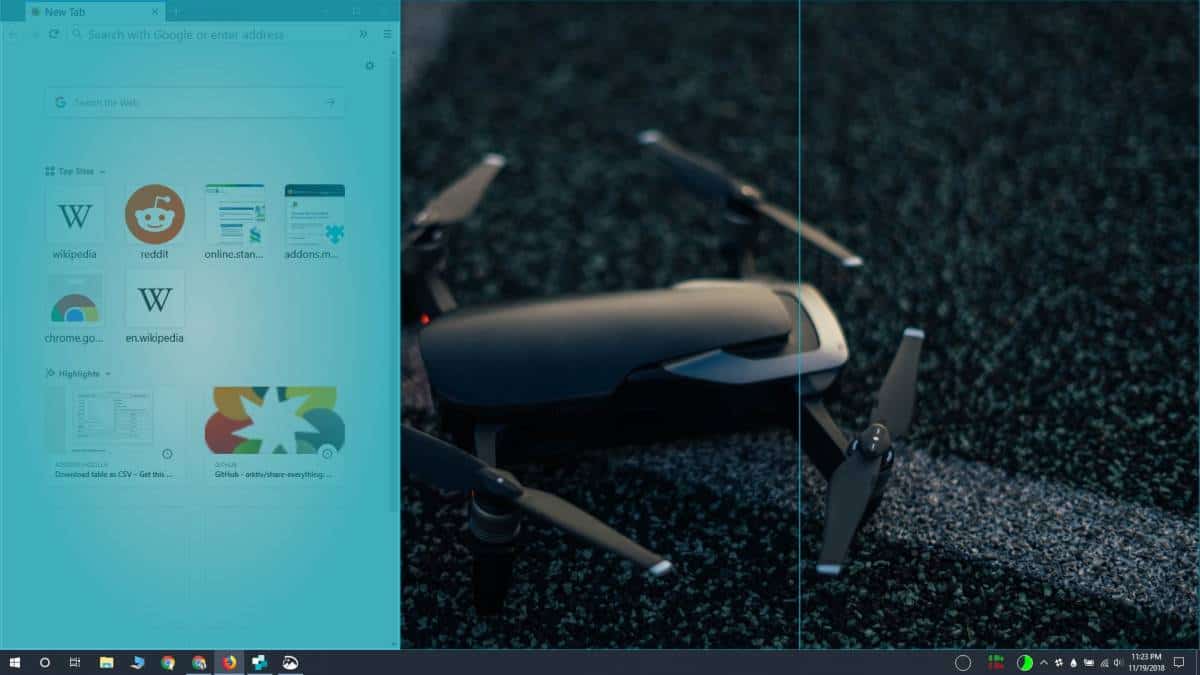
Per essere chiari, puoi impostare solo una grigliaconfigurazione e verrà applicato a ciascuna schermata singolarmente. Ad esempio, se si crea una griglia 2 × 2 su una configurazione a due monitor, ciascun monitor sarà in grado di bloccare le finestre in una griglia 2 × 2. I due display non formeranno un singolo display più ampio. Saranno indipendenti l'uno dall'altro, ma verrà applicata la stessa configurazione di griglia.













Commenti